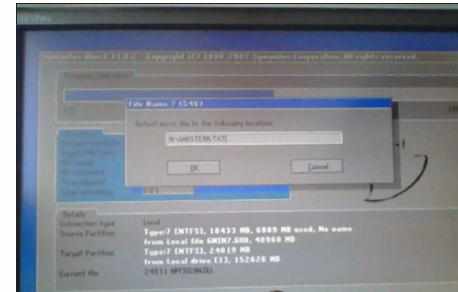计算机组装与维护实践报告
计算机各硬件组成部分的作用、技术参数的认识;掌握计算机拆装的方法、步骤、注意事项及技巧;整机硬件部分的拆装练习;BIOS参数的设置及软件部分的装机练习;掌握整机软、硬件故障的分析判断方法及处理方法;常用工具软件的应用;计算机病毒的预防与处理;系统维护的原则与方法;计算机综合性维护。下面是小编跟大家分享的是计算机组装与维护实践报告,欢迎大家来阅读学习~
计算机组装与维护实践报告
方法/步骤
实训目的和要求
(1)实训目的:计算机拆装操作实训是培养计算机专业学生的应用技能,通过实训强化学生实际动手能力,使学生对计算机的应用能力得到提高,掌握计算机拆装的基本技能;能够熟练进行计算机各部件的正确安装、主要技术参数的掌握与应用;对计算机硬、软件故障的分析判断与排除。
(2)实训要求:使学生具有计算机的基础知识的基础上,掌握计算机拆装的方法及基本技能的;能够熟练掌握计算机各组成部分的技术参数、组装的合理搭配;能对机硬、软件故障的分析判断,对磁盘的分区格式化、工具软件的应用,WINXP操作系统的安装,对各板卡驱动程的安装,在实训过程要求学生装多动手,多实践,多总结。按时按量完成实训内容。
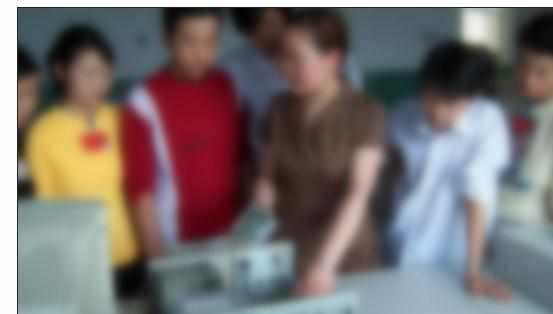
主板的认识
主板,又叫主机板(mainboard)、systembourd系统板()和母板(motherboard);它安装在机箱内,是微机最基本的也是最重要的部件之一。 主板一般为矩形电路板,上面安装了组成计算机的主要电路系统,一般有BIOS芯片、I/O控制芯片、键盘和面板控制开关接口、指示灯插接件、扩充插槽、主板及插卡的直流电源供电接插件等元件。主板的另一特点,是采用了开放式结构。主板上大都有6-8个扩展插槽,供PC机外围设备的控制卡(适配器)插接。通过更换这些插卡,可以对微机的相应子系统进行局部升级,使厂家和用户在配置机型方面有更大的灵活性。 总之,主板在整个微机系统中扮演着举足重新的脚色。可以说,主板的类型和档次决定着整个微机系统的类型和档次,主板的性能影响着整个微机系统的性能。

CPU
(1)CPU的工作原理及功能介绍
CPU是电脑中的核心配件,只有火柴盒那么大,几十张纸那么厚,但它却是一台计算机的运算核心和控制核心。电脑中所有操作都由CPU负责读取指令,对指令译码并执行指令的核心部件。
CPU的主要运作原理,不论其外观,都是执行储存于被称为程式里的一系列指令。
在此讨论的是遵循普遍的架构设计的装置。程式以一系列数字储存在电脑记忆体中。差不多所有的CPU的运作原理可分为四个阶段:提取(Fetch)、解码(Decode)、执行(Execute)和写回(Writeback)。
(2)CPU的性能
主频:主频也叫时钟频率,单位是兆赫(MHz)或千兆赫(GHz),用来表示CPU的运算、处理数据的速度。
CPU扩展指令集:CPU依靠指令来自计算和控制系统,每款CPU在设计时就规定了一系列与其硬件电路相配合的指令系统。指令的强弱也是CPU的重要指标,指令集是提高微处理器效率的最有效工具之一。

拆装机
(1)拆装过程
A:拆开过程及所准备的工具:尖嘴钳、散热膏、十字解刀、平口解刀
B:打开主机箱,把相应的数据线和电源线小心的从各个接口处拔下来整齐的放在工作台上。
C:用十字解刀分别把显卡、网卡、硬盘、内存条、电源、光驱分别取下来轻放在工作台上。
D:先把CPU上面的散热器取下来放到一边,然后再把CPU从主板上取下来单独放在一边,此时不要让灰尘弄到CPU上面也不要用手触摸CPU的下面部分。
E:最后用十字解刀把主板上的螺丝旋转下来随后把主板取下来放到一边在整个过程中最主要的一点是从各个地方取下来的螺丝要分别放开

组装机
(2)组装过程
A:准备材料:CPU、主板、内存、显卡、硬盘、软驱、光驱、机箱电源、键盘、鼠标、显示器、各种数据线和电源线等。
B:现在主板上安装CPU和相应的风扇,首先扳开固定杆,将上盖打开,注意要完全打开以便之后好放入CPU,取下LGA 775插槽上的黑色塑料保护盖,把CPU平稳地放到的插槽中,然后把保护盖上并且扣上固定杆。
C:安装散热器:将风扇盖在CPU上方,并将散热器扣环压入主机板孔位中,向下压紧扣环,以锁定散热器。另外,为达到更好的散热效果,可以在CPU核心表面涂抹一些散热硅脂或者散热硅胶。
D:安装内存条:掰开内存槽两侧的固定卡。对准内存条上金手指处的缺口与内存条插槽上对应的隔断位置,垂直向下用力,将内存条垂直地插到底。每一条内存条插槽的两旁都有一个卡齿,当内存缺口对位正确,且插接到位之后,这两个卡齿自动将内存卡住。
E:安装主板:打开机箱的侧板,把机箱平放在桌子上。把已经安装好CPU、内存条的主板放进机箱中,将主板有PCI插槽的一方对着机箱后板放下,并大致将使串、并口、鼠标、键盘接口大致对准机箱背板上的对应插口。
F:安装硬盘:首先IDE接口硬盘驱动器的安装,将硬盘固定在安装架上。机箱中都设有安装硬盘的位置,把硬盘放到硬盘固定架槽中,轻轻地将硬盘往里推,直到硬盘的4个螺孔与机箱上的螺孔对齐为止,然后用专用螺钉(一般为粗丝)将硬盘固定在硬盘架上,拧紧螺钉。然后连接硬盘电源线。硬盘电源插座为大的4芯电源线,颜色分别为红、黑、黑、黄,在电源上选择一根4芯硬盘电源线,将电源线“D”形插头与硬盘电源插座相连接,应注意方向,反了将插不进去。
G:SATA接口硬盘的安装,在主板上找到相应的接口连接号数据线。安装光驱:将光驱装入机箱。先拆掉机箱前方的一个5.25in固定架挡板,然后把光驱从外向内推入机箱,用相应螺丝应十字解刀固定好,依次接好信号线和电源线。
H:安装显卡:首先移除机箱后壳上对应显示卡插槽的扩充挡板及螺钉,将显示卡很小心地对准PCIe插槽插入。注意,务必确认显示卡上的金手指的金属触点与PCIEe插槽确实接触在一起。用旋工具将螺钉拧紧,使显示卡固定在机箱壳上。
I:机箱内部连线:硬盘指示灯的两芯接头,1线为红色。在主板上,这样的插针通常标有IDE LED或H.D.D LED的字样,连接时要红线对1。这条线接好后,当系统读/写硬盘时,机箱上的硬盘指示灯会亮。这个指示灯只能指示IDE硬盘,对SCSI硬盘是无效的。
H:安装显卡:首先移除机箱后壳上对应显示卡插槽的扩充挡板及螺钉,将显示卡很小心地对准PCIe插槽插入。注意,务必确认显示卡上的金手指的金属触点与PCIEe插槽确实接触在一起。用旋工具将螺钉拧紧,使显示卡固定在机箱壳上。
J:最后把主机外部的连线对应的连接起来了。

BIOS设置
进入BIOS设置程序,在BIOS工作时可以通过以下两种途径进入BIOS设置程序:在启动微机后立即按〈Del〉键。当屏幕上显示“Press Del to enter SETUP”信息时按〈Del〉键。如果没有按键提示,也没有正常启动,屏幕上将显示“Press F1 To Continue, Del To Enter Setup”。此时表示BIOS检测到了某些错误,按〈F1〉键忽略错误继续启动,按〈Del〉键进入BIOS设置程序。利用方向键选择Standard CMOS Features按Enter键进入界面
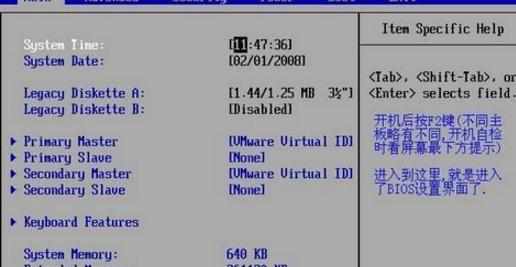
安装Windows 操作系统
首先在BIOS参数设置完成后就可以安装系统了,插入一之前准备好的安装盘到光驱中,按F10选择是(或者按Y键)再按enter键开始安装,当系统进入一个让你选择不同操作的界面时选择启动Windos PE操作系统,进入分区界面如下,在分区界面中可以对磁盘进行删除、添加、调节大小以及格式化,此时你可以了解此界面的应用以及功能。在此过程中还可以在此界面中进行浏览设置例如下操作图像 。然后在Windos PE操作系统选择(安装光盘GHO镜像到C盘)开始安装系统。